Bật tắt tính năng đăng nhập Facebook bằng ảnh
Tính năng đăng nhập Facebook bằng ảnh không hẳn là tính năng mới, nó đã có từ lâu trên Facebook nhưng ít ai để ý, có lẽ Facebook muốn thử nghiệm tính năng này hơn ...
Tính năng đăng nhập Facebook bằng ảnh không hẳn là tính năng mới, nó đã có từ lâu trên Facebook nhưng ít ai để ý, có lẽ Facebook muốn thử nghiệm tính năng này hơn trước khi cho phép người sử dụng bật tính năng đăng nhập Facebook bằng ảnh. Việc bật tính năng đăng nhập Facebook bằng ảnh sẽ giúp bạn đăng nhập nhanh hơn trên các thiết bị di động hay trên cả máy tính.

Tuy nhiên Zaidap.com cũng không khuyến khích bạn sử dụng tính năng này nếu trong trường hợp môi trường làm việc của bạn đông người qua lại, việc xâm nhập vào các thông tin đời tư trên Facebook rất dễ xảy ra, khi đó bạn cần tắt tính năng đăng nhập Facebook bằng ảnh ngay. Và dù bạn cần tắt hay bật tính năng đăng nhập Facebook bằng ảnh, chúng sẽ có ngay dưới đây, trong bài viết của Zaidap.com gửi đến độc giả.
Bật, tắt tính năng đăng nhập Facebook bằng ảnh
Bước 1: Trên tài khoản của bạn, bấm vào biểu tượng mũi tên để hiện bảng Menu tùy chọn và nhấn chọn cài đặt .
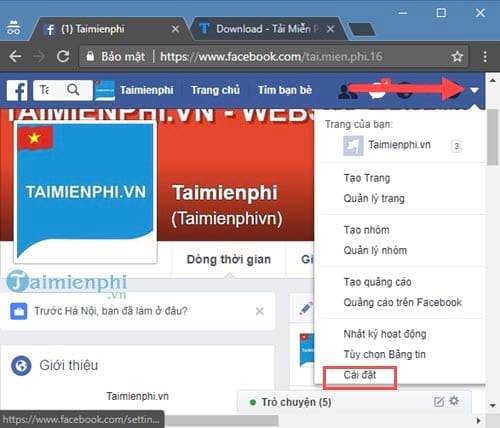
Bước 2: Tiếp đó vào phần Bảo mật và đăng nhập sau khi vào được cài đặt tài khoản chung trên Facebook.
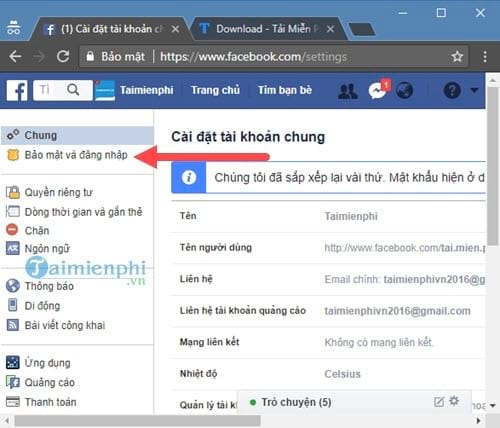
Bước 3: Tại đây bạn sẽ thấy có một phần là Đăng nhập với 2 tính năng là Đổi mật khẩu và Đăng nhập bằng ảnh đại diện , hay nhân chọn Chỉnh sửa tại phần thứ 2 là đăng nhập bằng ảnh đại diện.

Bước 4: Trên một số tài khoản Facebook đã bật tính năng đăng nhập Facebook bằng ảnh này rồi, và bạn có 2 sự lựa chọn là sử dụng mật khẩu và tắt đăng nhập bằng ảnh đại diện đi.
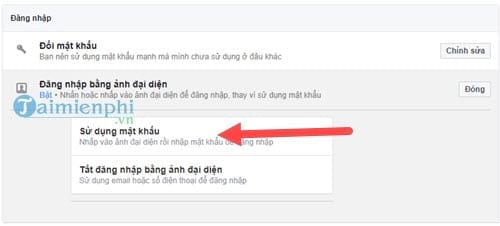
- Sử dụng mật khẩu: Ở đây bạn vẫn bật tính năng đăng nhập Facebook bằng ảnh nhưng khi click bằng ảnh vẫn phải nhập mật khẩu vào.
- Tắt đăng nhập bằng ảnh đại diện: Đây chính là tắt tính năng đăng nhập Facebook bằng ảnh mà chúng ta đang nói đến trong bài khi không muốn sử dụng nữa.
Bước 5: Nếu bạn click một lần vào chế độ sử dụng mật khẩu , bạn sẽ phải bật tính năng đăng nhập Facebook bằng ảnh bao gồm cả nhập mật khẩu, nhưng click lại lần nữa sẽ bỏ qua chế độ này.
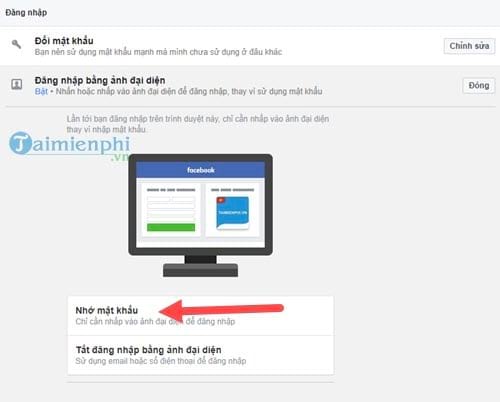
Bước 6: Để thử xem bạn đã bật tính năng đăng nhập Facebook bằng ảnh thành công hay chưa, hãy đăng xuất tài khoản Facebook của mình ra.
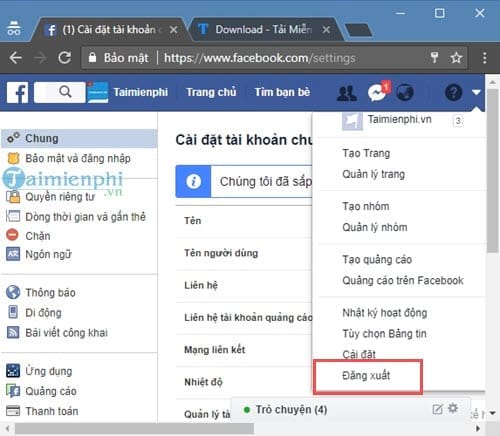
Bước 7: Sau khi đăng xuất bạn sẽ thấy có thông báo từ Facebook nhưng chẳng cần đến lần tới, hãy nhấn vào lần này luôn đi để đăng nhập Facebook nhanh bằng hình ảnh nhé.
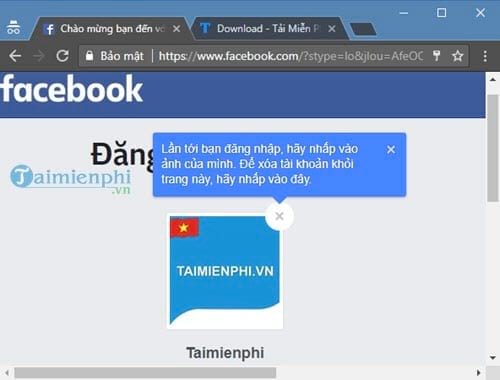
Tất nhiên việc tắt tính năng đăng nhập Facebook bằng ảnh Zaidap.com cũng đã đề cập ở trên, còn một điều lưu ý bạn đọc là phải lưu mật khẩu vào trình duyệt nếu Facebook có hỏi thì việc bật tính năng đăng nhập Facebook bằng ảnh mới có tác dụng trên máy tính, laptop.
http://thuthuat.taimienphi.vn/bat-tat-tinh-nang-dang-nhap-facebook-bang-anh-23657n.aspx
Chúng tôi cũng xin nhắc lại một lần nữa việc sử dụng hay bật tính năng đăng nhập Facebook bằng ảnh hãy cân nhắc trước để đề phòng các dữ liêu cá nhân, các cuộc nói truyện bị người khác xâm nhập vào một cách dễ dàng dù trên máy tính hay điện thoại để tránh trường hợp phải lấy lại mật khẩu Facebook hoặc các tình huống tương tự có thể xảy ra trong quá trình sử dụng. Hãy luôn đặt tiêu chí an toàn cho tài khoản của mình lên hàng đầu nhé.
